「テレビの入力端子が足りないっ!」
「いちいち HDMI端子を差し替えるのが超面倒~!」
「デジタル放送」が定着して、
「液晶テレビ」が、一般的に普及した頃からでしょうか?
ここ数年は、AV機器等の接続規格も、
すっかり落ち着いた感があると思うのは、管理人だけでしょうか!?
ちょうど、あらゆる規格が混在していた、
PC関係機器の接続が、「USB」一色に落ち着いた様に ^^;
ちょっと、話が逸れてしまいましたが …
「ある程度 規格が統一される事は、
われわれ消費者にとっては、汎用性があって便利になります♪」
「ところが、そればかりではありませんっ!」
HDDレコーダーや、プレイヤーなどのAV機器をはじめ、
PS4やWii、Xboxなどのゲーム機も、
すべて、HDMI端子でテレビへ接続できる!
と言うことは …
当然、テレビの入力端子、
つまり、HDMI端子が全然足らないっ!!
と言うことで …
『テレビのHDMI端子を増設する方法』です♪
「HDMI切替器の説明」から、
「実際に増設してみた様子」までをシェアします♪
テレビへの入力端子「HDMI端子」を増やす方法
テレビのHDMI入力端子を増やすのに、もっとも簡単な方法は!?
結論から先に言うと …
「HDMI切替器(HDMIセレクター)」を増設する事です!
HDMI切替器(セレクター)は、
テレビに、HDMIの空きが1つしかない時に、
複数のHDMI機器を接続したい場合に使用します。
テレビに同時に接続した機器を、スイッチで切り替えて、
HDDレコーダー・BDプレイヤー・ゲーム機などの、
HDMI機器を選択して、使用することができます♪
HDMI切替器と HDMI分配器は、
一見、同じ様に思うかもしれないですが、
使用目的が違うので、間違わない様に注意しましょう♪
HDMI切替器の種類
「HDMI端子を増設する方法」がわかったら、
次は、「HDMI切替器(セレクター)」について見てみましょう♪
HDMI切替器にも、いろんな種類があります!
その種類の違いを、ザックリ大きく分けると、
「HDMI入力数」と「入力端子切替方法」になります d^^
- HDMI入力数
HDMIの出力数(テレビ側)は、1つなんですが、
入力側の数は「2本?複数本」と、セレクターによって異なります。 - 入力端子切替方法
信号を感知して、自動で入力を切り替える「自動切替」と、
ボタンを押して切り替える「手動切替」があります。

「だったら、自動切替のほうが絶対便利~」
と、思うかもしれませんが …
「自動切替・手動切替」それぞれに、
メリットとデメリットがあるので、実は そうでもなかったりします d^^;
そのあたり、もう少し詳しくみてみましょう♪
- 自動切替
HDMI入力があると、そのチャンネルに自動で切替えてくれます。- 【メリット】
入力があれば自動で切替えてくれるので、わざわざ操作しなくてもよい。 - 【デメリット】
入力端子に複数入力があると、画面切替がうまくいかない場合がある。
- 【メリット】
- 手動切替
HDMI入力に関わらず、出力チャンネルは自分で選択します。- 【メリット】
他のHDMI接続機器の動作で画面が乱れることがなく、見たい画面を安定して見られる。 - 【デメリット】
入力端子(HDMI接続機器)は、わざわざ自分で切替える必要がある。
- 【メリット】
また、
付属のリモコンで切替可能な、HDMI切替器(セレクター)もあるので、
それぞれのメリットや、デメリットを理解した上で、
目的にあったセレクターを、選択する様にしましょう♪
ちなみに、
HDMI切替器の価格は、入力数が増える程 高くなります。
ブランドや、販売店によっても価格差がありますが …
一般的な価格帯としては、
- 2入力 → 1出力: 2,000円程度
- 3入力 → 1出力: 3,000円程度
ぐらいの「実勢価格」といったところでしょう。
また、同機能でも、かなりの価格差がある場合、
価格が高い商品のほうが、画質(または音質)が良い傾向にあります。
ゲーム関連のコーナーに置いてある場合があるので、探してみてください d^^
テレビのHDMI端子を切替器で増設
さて、前置きが少し長くなってしまいましたが、
「テレビのHDMI端子を切替器で増設してみた~」って話です!
実際に増設したのは、「HDMI切替器/セレクター(3HDMI to HDMI)」。
amazonで「なんと、548円!」で購入した、
おそらく、ノーブランドの手動式HDMI切替器です♪
商品の説明では、
「HDDレコーダー・パソコン、PS3やXboxなどのゲーム機を接続することが可能で、
3D映像・フルHD1080p出力に対応」だとか …
「そんなので大丈夫かよっ!」って思いますよねっ?
もちろん、管理人もそう思いました ^^;
上述の説明での、「価格が高い商品のほうが~」に反して、
「あまりにも格安すぎる、激安低価格!」だったので、
どんな感じなのかを、実は興味本意で試してみたかったんです d^^
管理人の場合、
「HDDレコーダーとBDプレイヤーの切り替えがちょっと面倒 ^^;」といった程度 …♪
しかも、
切り替えの使用頻度も、それほど多くないので、
そのために、お金をかけて切替器を購入する程でもなかったんです。
- 「初期不良だったが、交換してもらったら直った!」
- 「映像は切り替わるが、音が出ない!」
- 「接続する機器のメーカーによっては、電源が入ってないと正常認識しない!」
など、正直なところ「五分五分程度かな!?」と思いつつ、いざ購入~!
それはそれで「ブログのネタにでもなれば面白い」かなと(笑)
で、
この切替器を増設してみた結果なんですが …
「何の問題もなく使用できています!」
特に不具合もなく、
画質の劣化なども、目立って気になってません♪
切替器本体に、長さ50cm程度のケーブルが付いているので、
新たにケーブルを買う必要もなく、
なんやったら、ケーブルの長さにちょっと余裕ができたっ w
めでたし、めでたし …。
ってか、
あまりにも、普通に使えちゃったんで、ちょっとガッカリ ^^;(笑)
ちなみに、切替器に接続したHDMI機器は、
- TOSHIBA製「HDDレコーダー」
- SONY製「BDプレイヤー」 でした! ご参考までに … d^^;
【追記】
約半年使用しましたが … 訳あって、HDMI切替器を買い換えました!
この「続編」記事も、ぜひご参考に d^^


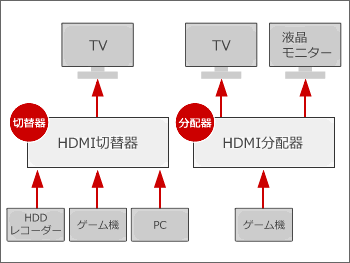


コメント
TVがちょっと昔のテレビで今のような薄型テレビではありません。
資格の重いボックスのようなテレビで、PS4に繋げるためにHDMIの変更器具や赤代黄色のコードをかって繋げたのにテレビ暗いし、入力切り替え画面にもHDMIがなく、ゲームが出来ません。
どうしたらいいですか?色々調べて試していますが出来ませんでした。
新しく買うのもいいけど毎日テレビ見る訳じゃないので今のままのテレビでゲームしたいです。
コメントありがとうございます。
「PS4をブラウン管TVに接続」ということですよね!?
同じ環境がないので、実際に検証できませんが…
おそらく、HDMIとRCA端子の変換器があれば写るのではないでしょうか?
だとしても、HDMI出力を前提にしているゲーム機なので、
アナログ変換での画像は、かなりヤバい状態だと思います。
たとえば、別の方法で、
「PC用のモニターに出力」してみてはどうですか?
現状のブラウン管TVのサイズはわかりませんが、
仮に、PCモニターの画面サイズの方が小さい場合でも、
画像が見やすく、綺麗に写るはずです。
モニターの入力端子にHDMIがない場合でも、
DisplayPortやDVI端子への変換の場合、デジタル出力ですので、
アナログ変換して大画面に出力するよりは全然マシなのではないでしょうか!?
また、変換コードやケーブル類も、
家電ショップなどで購入するケーブル類と違い、
PCショップで販売されているので、
試しに、廉価価格のノンブランド商品という選択肢もあると思います。